win11怎么启用d3d调试功能 Win11玩游戏缺少d3dx9怎么下载补丁
更新时间:2024-03-29 11:32:50作者:xiaoliu
Win11系统作为最新的操作系统,对于游戏玩家来说无疑是一个良好的选择,在玩游戏时可能会遇到一些问题,比如缺少d3dx9文件导致游戏无法正常启动。为了解决这个问题,可以通过下载d3dx9补丁来解决。Win11系统还提供了D3D调试功能,可以帮助玩家更好地调试游戏,提升游戏性能和体验。接下来我们就来详细了解一下Win11系统如何启用D3D调试功能以及如何下载d3dx9补丁。
操作方法:
1.进入Win11系统桌面上,点击开始选择设置进入。
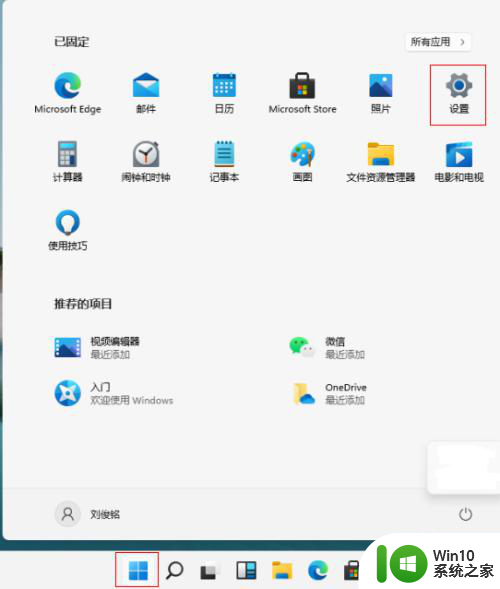
2.在设置界面,点击应用选择可选功能进入。
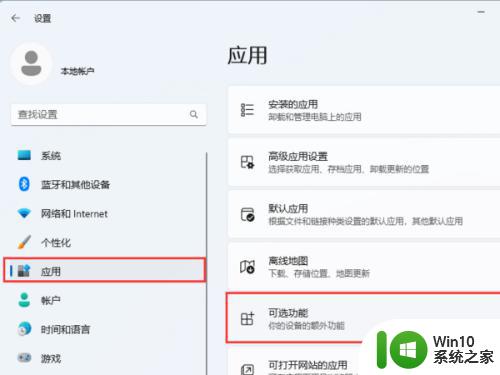
3.进入可选功能界面,点击添加可选功能查看功能进入。
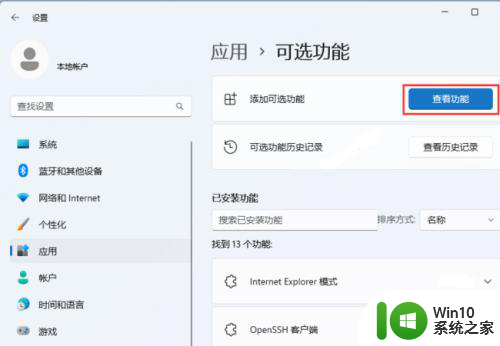
4.勾选图形工具,点击下一步进入。
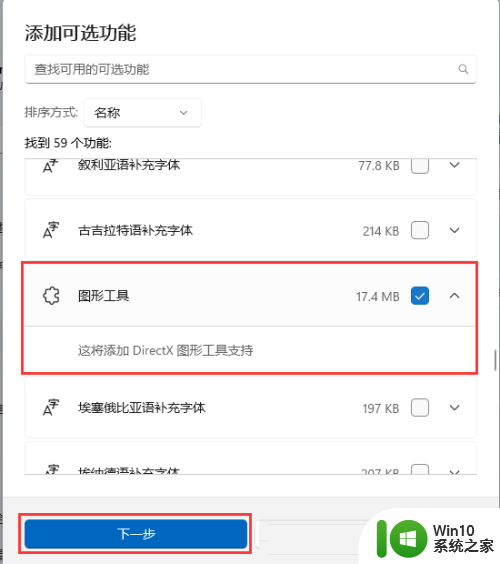
5.进入后,点击安装完成图形工具安装即可。
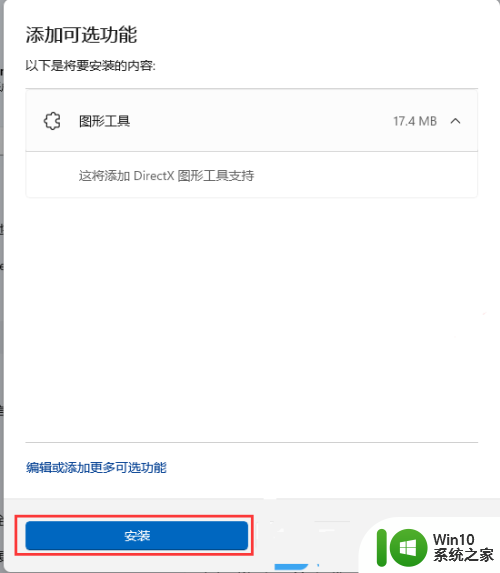
以上就是Win11如何启用D3D调试功能的全部内容,如果你也遇到了类似情况,请参照以上方法处理,希望对大家有所帮助。
win11怎么启用d3d调试功能 Win11玩游戏缺少d3dx9怎么下载补丁相关教程
- 40.dll如何处理 Win11电脑缺少d3dx9 40.dll怎么办
- win11更新补丁失败怎么办 win11更新补丁失败怎么解决
- win11安装更新补丁的方法 win11怎么安装最新补丁
- windows11 5027231补丁 KB5027231补丁修复Win11/10 32位应用无法复制保存问题
- win11启用或关闭windows功能的方法 win11怎么启用或关闭windows功能
- 卸载win11更新补丁5031354 解决Win11补丁KB5031354问题的卸载教程
- win11启用录屏功能的方法 win11怎么使用录屏功能
- win11系统更新补丁卸载失败怎么办 如何解决无法卸载win11系统更新补丁问题
- win11怎么卸载电脑更新 win11 KB5018496补丁卸载步骤
- win11重新开启vbs功能 Win11 vbs功能如何重新启用
- win11怎样f1启测试模式 Win11怎么调整正常模式设置
- win11怎么启用虚拟化 Win11如何开启嵌套虚拟化功能
- win11系统启动explorer.exe无响应怎么解决 Win11系统启动时explorer.exe停止工作如何处理
- win11显卡控制面板不见了如何找回 win11显卡控制面板丢失怎么办
- win11安卓子系统更新到1.8.32836.0版本 可以调用gpu独立显卡 Win11安卓子系统1.8.32836.0版本GPU独立显卡支持
- Win11电脑中服务器时间与本地时间不一致如何处理 Win11电脑服务器时间与本地时间不同怎么办
win11系统教程推荐
- 1 win11安卓子系统更新到1.8.32836.0版本 可以调用gpu独立显卡 Win11安卓子系统1.8.32836.0版本GPU独立显卡支持
- 2 Win11电脑中服务器时间与本地时间不一致如何处理 Win11电脑服务器时间与本地时间不同怎么办
- 3 win11系统禁用笔记本自带键盘的有效方法 如何在win11系统下禁用笔记本自带键盘
- 4 升级Win11 22000.588时提示“不满足系统要求”如何解决 Win11 22000.588系统要求不满足怎么办
- 5 预览体验计划win11更新不了如何解决 Win11更新失败怎么办
- 6 Win11系统蓝屏显示你的电脑遇到问题需要重新启动如何解决 Win11系统蓝屏显示如何定位和解决问题
- 7 win11自动修复提示无法修复你的电脑srttrail.txt如何解决 Win11自动修复提示srttrail.txt无法修复解决方法
- 8 开启tpm还是显示不支持win11系统如何解决 如何在不支持Win11系统的设备上开启TPM功能
- 9 华硕笔记本升级win11错误代码0xC1900101或0x80070002的解决方法 华硕笔记本win11升级失败解决方法
- 10 win11玩游戏老是弹出输入法解决方法 Win11玩游戏输入法弹出怎么办